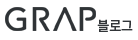그랩 모바일 튜토리얼 6 : 모바일 프로필, 근무시간
그랩에서는 근무시간을 설정하여 근무 외 시간에는 알림이 오지 않도록 함으로써
사생활과 직장을 분리시켜주는 역할을 하고 있고,
‘마이룸’ 기능을 통해 편하게 나만의 일정과 업무를 관리할 수도 있답니다.
모바일에서 프로필과 근무상태 표시를 변경할 수 있는 방법을 알아봅시다!
* 모바일버전은 안드로이드와 iOS 모두 이용 가능합니다.
(해당 튜토리얼은 3.0버전입니다.)
1) 그랩 하단의 ‘마이 워크’ 탭에 들어가면 내 프로필을 설정할 수 있습니다.
기본 이미지로 설정된 사진을 변경해줍니다.
팀원들이 한눈에 나를 알아볼 수 있도록 얼굴이 잘 보이는 정면 사진으로 저장하는 것이 좋습니다.
2) 프로필에 함께 노출될 상태를 설정할 수 있습니다.
[근무/ 외근 중/ 출장 중] 3가지 상태는 웹과 모바일 푸시알림이 ON상태가 됩니다.
[회의 중/ 방해금지/ 퇴근/ 휴무/ 휴가 중] 5가지의 상태에서는 웹과 모바일 알림이 OFF상태가 됩니다.
프로필로 본인의 업무상태를 나타냄으로써, 업무시간과 개인시간을 분리할 수 있답니다!
3) 그랩 ‘멤버’ 탭의 멤버 리스트에서 본인을 클릭하면 ‘내 프로필을 설정’할 수 있고,
다른 팀원을 클릭하면 그 팀원의 상세 프로필을 확인할 수도 있습니다.
4) 활동 시간(근무시간)을 설정하면 업무 이외의 시간에 오는 연락을 방지할 수 있습니다!
또한 ‘프로필 설정’ 탭에서도 ‘상태 설정(근무상태)’ 을 변경할 수 있습니다.
5) [이름/ 이메일/ 닉네임/ 직무/ 직통전화/ 휴대전화/ 생년월일/ 소개말]을 작성할 수 있습니다.
작성이 완료되면 ‘완료’ 버튼을 클릭합니다.
6) '마이룸' 오른쪽 하단의 작성 아이콘을 눌러
마이룸에 업무 관련 자료를 스크랩하거나 오늘의 할 일 등 나만의 피드를 작성해봅시다.
마이룸에 작성한 글은 다른 팀원들이 볼 수 없기 때문에
작성하는 글들의 임시저장 용도로도 마이룸을 활용할 수 있답니다!
마이룸에 게시된 모든 글은 언제든지 다른 그룹에 공유가 가능합니다.
7) 또한 마이룸에서는 그랩에서 ‘내가 쓴 글’과 ‘내가 쓴 댓글’들을 한눈에 확인할 수 있습니다.
내가 쓴 댓글을 클릭하면 댓글을 단 게시글로 이동되어 본문 내용을 확인할 수 있답니다!
8) 그랩을 통해 개인 일정도 확인할 수 있습니다.
마이룸에 일정을 추가하면 나의 일정을 한눈에 확인할 수 있답니다!
프로필과 마이룸을 활용하여 업무 효율을 더욱 높이기 바랍니다 😊
'튜토리얼 > 모바일 튜토리얼' 카테고리의 다른 글
| 모바일 튜토리얼 5 : 모바일 메신저 사용하기 (0) | 2019.02.14 |
|---|---|
| 모바일 튜토리얼 4 : 모바일 뉴스피드 작성 (0) | 2019.02.14 |
| 모바일 튜토리얼 3 : 모바일 그룹 만들기 (0) | 2019.02.14 |
| 모바일 튜토리얼 2 : 모바일 멤버 초대 (0) | 2019.02.14 |
| 모바일 튜토리얼 1 : 모바일 팀 만들기 (0) | 2019.02.14 |